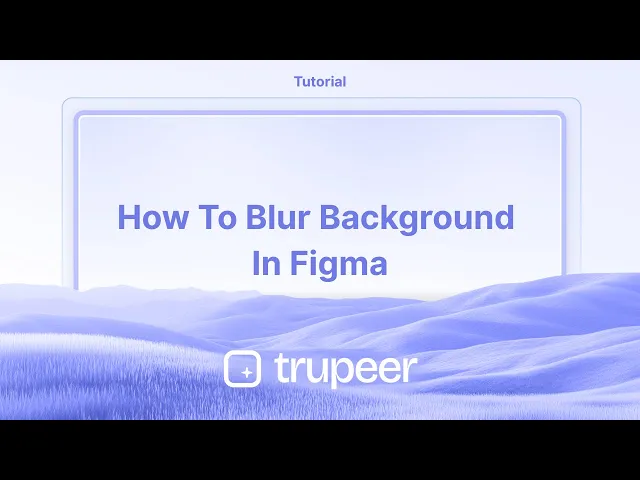
チュートリアル
Figmaで背景をぼかす方法 - 背景効果のためのクイックガイド
Figmaで背景ブラーとレイヤーエフェクトを使用して背景をぼかす方法を学びましょう。UIデザインや洗練されたオーバーレイに最適です。
このガイドでは、デザインメニューを使用してFigmaのフレームにぼかし効果を適用する方法を学びます。
デザインプロジェクト内の要素に希望するぼかしを達成するための詳細な手順に従ってください。
Figmaの背景ぼかし効果は、モーダル、カード、オーバーレイに一般的に使用される、凍ったガラスの外観をデザインに与えます。
ステップ1: ぼかしレイヤーを準備する
シェイプを作成する
ぼかし効果を表示したい場所に長方形または任意の形状/フレームを使用します。塗りを追加する
それを無地の色(例:白または灰色)で塗りつぶします。不透明度を下げる
レイヤーの不透明度を下げます(通常、10%~40%程度)。このステップは、透明性なしでは表示されない必須のぼかしです。
ステップ2: 背景ぼかしを適用する
レイヤーを選択する
作成した形状をクリックします。エフェクトパネルに移動する
右のサイドバーで、エフェクトの隣の「+」をクリックし、ドロップダウンから背景ぼかしを選択します。ぼかしの値を調整する
効果の隣にある設定アイコンをクリックし、スライダーを使って背景がどれくらいぼやけるかを調整します。
オプション: 微調整
背景ぼかしをドロップシャドウと組み合わせて、深みを加えることができます。
不透明度とぼかしを一緒に調整して、柔らかい凍った外観または強いガラスのような外観を作成します。
ステップバイステップガイド: Figmaで背景をぼかす方法
ステップ1
Figmaでぼかし効果を適用するには、まずぼかしたいフレームを選択します。
インターフェースの右側にあるデザインメニューに移動します。このメニュー内で、エフェクトセクションを見つけてクリックします。
エフェクトセクションで、'新しい効果を追加'をクリックして「+」記号をクリックします。

ステップ2
新しい効果が追加されると、ドロップダウンメニューが表示されます。このメニューをクリックして、「レイヤーぼかし」を選択します。ぼかし効果が選択したフレームに正常に適用されました。

Figmaで背景をぼかすためのプロのヒント
オブジェクトにぼかしを適用する:
ぼかしたいオブジェクト(画像、形状、またはフレーム)を選択します。右のサイドバーのエフェクトセクションで、+アイコンをクリックし、ドロップダウンから背景ぼかしまたはレイヤーぼかしを選択します。ぼかしの強度を調整する:
ぼかしを適用した後、スライダーを使ってぼかしの強度を調整します。望む効果を達成するために、ぼかしの量を増減できます。より多くのコントロールのためにガウスぼかしを使用する:
ぼかし効果をより正確に制御するために、より滑らかで徐々にぼかしをかけるガウスぼかしを使用します。画像やフレームをぼかす:
画像やフレームをぼかす場合は、画像が選択されていることを確認してください。他のデザイン要素に影響を与えることなく画像をぼかすことができます。レイヤーに対して複数のぼかしを適用する:
異なるレイヤーに複数のぼかし効果を適用できます。たとえば、テキストをクリアに表示するためにぼかしのある背景が必要な場合、背景レイヤーのみにぼかしを適用します。
Figmaで背景をぼかすための一般的な落とし穴
間違ったレイヤーをぼかす:
修正: ぼかしを適用する前に選択したレイヤーをダブルチェックします。正しいレイヤーを編集していることを確認するためにレイヤーパネルを使用してください。ぼかし効果を過剰に使用する:
修正: テキストやロゴなどの重要な要素に過度にぼかしを適用することは避けてください。可読性が低下する可能性があります。デザインの強調にはぼかしを控えめに使用してください。ぼかし後の意図しない明瞭さ:
修正: 画像にぼかしを適用すると不要な明瞭さが生じる場合、ぼかしの量を調整し、ガウスぼかしなどの異なる効果を試して理想的な外観を得ます。エクスポート時にぼかしが表示されない:
修正: ぼかし効果がエクスポート時に表示されない場合は、エクスポートが高解像度(PNGまたはSVG)で行われていることを確認してください。
Figmaで背景をぼかすための一般的なFAQ
Figmaでテキストをぼかすことはできますか?
ベクターシェイプや画像にはぼかしを適用できますが、Figmaではテキストに直接ぼかしを適用することはできません。しかし、テキストをシェイプにラスタライズし、その後にぼかし効果を適用することができます。デザインの背景をぼかすにはどうすればよいですか?
背景レイヤーまたは画像を選択し、レイヤーぼかし効果を適用して、その強度を調整します。これは前景要素に焦点を当てるのに最適です。ぼかしの方向を制御できますか?
Figmaのぼかし効果は均等に適用されます。方向性のあるぼかし(モーションぼかしなど)が必要な場合は、画像をFigmaにインポートする前にPhotoshopやIllustratorなどの外部画像編集ツールを使用する必要があります。デザインをエクスポートした後、ぼかし効果は残りますか?
はい、ファイルがPNGやJPGなどのサポートされている形式で保存されている限り、エクスポートされたデザインにぼかし効果は保持されます。画像の一部だけをぼかす方法はありますか?
はい、Figmaでマスクを使用して画像の特定の領域を孤立させ、その部分だけにぼかし効果を適用することができます。Macで画面録画をするには?
Macで画面録画をするには、Trupeer AIを使用することができます。これにより、画面全体をキャプチャし、AIアバターの追加、ボイスオーバーの追加、ビデオ内のズームインおよびズームアウトなどのAI機能が提供されます。TrupeerのAIビデオ翻訳機能を使用すると、ビデオを30以上の言語に翻訳できます。画面録画にAIアバターを追加する方法は?
画面録画にAIアバターを追加するには、AI画面録画ツールを使用する必要があります。Trupeer AIは、複数のアバターでビデオを作成するのを助け、ビデオ用に独自のアバターを作成するのに役立つAI画面録画ツールです。Windowsで画面録画をするには?
Windowsで画面録画をするには、組み込みのゲームバー(Windows + G)または、AIアバターやボイスオーバー、翻訳などのより高度な機能のためにTrupeer AIのような高度なAIツールを使用できます。ビデオにボイスオーバーを追加するには?
ビデオにボイスオーバーを追加するには、trupeer aiのChrome拡張機能をダウンロードします。サインアップが完了したら、音声がついたビデオをアップロードし、Trupeerから希望のボイスオーバーを選択し、編集したビデオをエクスポートします。画面録画でズームインするには?
画面録画中にズームインするには、Trupeer AIのズーム効果を使用します。これにより、特定の瞬間にズームインおよびズームアウトができ、ビデオコンテンツの視覚的インパクトが向上します。
このガイドでは、デザインメニューを使用してFigmaのフレームにぼかし効果を適用する方法を学びます。
デザインプロジェクト内の要素に希望するぼかしを達成するための詳細な手順に従ってください。
Figmaの背景ぼかし効果は、モーダル、カード、オーバーレイに一般的に使用される、凍ったガラスの外観をデザインに与えます。
ステップ1: ぼかしレイヤーを準備する
シェイプを作成する
ぼかし効果を表示したい場所に長方形または任意の形状/フレームを使用します。塗りを追加する
それを無地の色(例:白または灰色)で塗りつぶします。不透明度を下げる
レイヤーの不透明度を下げます(通常、10%~40%程度)。このステップは、透明性なしでは表示されない必須のぼかしです。
ステップ2: 背景ぼかしを適用する
レイヤーを選択する
作成した形状をクリックします。エフェクトパネルに移動する
右のサイドバーで、エフェクトの隣の「+」をクリックし、ドロップダウンから背景ぼかしを選択します。ぼかしの値を調整する
効果の隣にある設定アイコンをクリックし、スライダーを使って背景がどれくらいぼやけるかを調整します。
オプション: 微調整
背景ぼかしをドロップシャドウと組み合わせて、深みを加えることができます。
不透明度とぼかしを一緒に調整して、柔らかい凍った外観または強いガラスのような外観を作成します。
ステップバイステップガイド: Figmaで背景をぼかす方法
ステップ1
Figmaでぼかし効果を適用するには、まずぼかしたいフレームを選択します。
インターフェースの右側にあるデザインメニューに移動します。このメニュー内で、エフェクトセクションを見つけてクリックします。
エフェクトセクションで、'新しい効果を追加'をクリックして「+」記号をクリックします。

ステップ2
新しい効果が追加されると、ドロップダウンメニューが表示されます。このメニューをクリックして、「レイヤーぼかし」を選択します。ぼかし効果が選択したフレームに正常に適用されました。

Figmaで背景をぼかすためのプロのヒント
オブジェクトにぼかしを適用する:
ぼかしたいオブジェクト(画像、形状、またはフレーム)を選択します。右のサイドバーのエフェクトセクションで、+アイコンをクリックし、ドロップダウンから背景ぼかしまたはレイヤーぼかしを選択します。ぼかしの強度を調整する:
ぼかしを適用した後、スライダーを使ってぼかしの強度を調整します。望む効果を達成するために、ぼかしの量を増減できます。より多くのコントロールのためにガウスぼかしを使用する:
ぼかし効果をより正確に制御するために、より滑らかで徐々にぼかしをかけるガウスぼかしを使用します。画像やフレームをぼかす:
画像やフレームをぼかす場合は、画像が選択されていることを確認してください。他のデザイン要素に影響を与えることなく画像をぼかすことができます。レイヤーに対して複数のぼかしを適用する:
異なるレイヤーに複数のぼかし効果を適用できます。たとえば、テキストをクリアに表示するためにぼかしのある背景が必要な場合、背景レイヤーのみにぼかしを適用します。
Figmaで背景をぼかすための一般的な落とし穴
間違ったレイヤーをぼかす:
修正: ぼかしを適用する前に選択したレイヤーをダブルチェックします。正しいレイヤーを編集していることを確認するためにレイヤーパネルを使用してください。ぼかし効果を過剰に使用する:
修正: テキストやロゴなどの重要な要素に過度にぼかしを適用することは避けてください。可読性が低下する可能性があります。デザインの強調にはぼかしを控えめに使用してください。ぼかし後の意図しない明瞭さ:
修正: 画像にぼかしを適用すると不要な明瞭さが生じる場合、ぼかしの量を調整し、ガウスぼかしなどの異なる効果を試して理想的な外観を得ます。エクスポート時にぼかしが表示されない:
修正: ぼかし効果がエクスポート時に表示されない場合は、エクスポートが高解像度(PNGまたはSVG)で行われていることを確認してください。
Figmaで背景をぼかすための一般的なFAQ
Figmaでテキストをぼかすことはできますか?
ベクターシェイプや画像にはぼかしを適用できますが、Figmaではテキストに直接ぼかしを適用することはできません。しかし、テキストをシェイプにラスタライズし、その後にぼかし効果を適用することができます。デザインの背景をぼかすにはどうすればよいですか?
背景レイヤーまたは画像を選択し、レイヤーぼかし効果を適用して、その強度を調整します。これは前景要素に焦点を当てるのに最適です。ぼかしの方向を制御できますか?
Figmaのぼかし効果は均等に適用されます。方向性のあるぼかし(モーションぼかしなど)が必要な場合は、画像をFigmaにインポートする前にPhotoshopやIllustratorなどの外部画像編集ツールを使用する必要があります。デザインをエクスポートした後、ぼかし効果は残りますか?
はい、ファイルがPNGやJPGなどのサポートされている形式で保存されている限り、エクスポートされたデザインにぼかし効果は保持されます。画像の一部だけをぼかす方法はありますか?
はい、Figmaでマスクを使用して画像の特定の領域を孤立させ、その部分だけにぼかし効果を適用することができます。Macで画面録画をするには?
Macで画面録画をするには、Trupeer AIを使用することができます。これにより、画面全体をキャプチャし、AIアバターの追加、ボイスオーバーの追加、ビデオ内のズームインおよびズームアウトなどのAI機能が提供されます。TrupeerのAIビデオ翻訳機能を使用すると、ビデオを30以上の言語に翻訳できます。画面録画にAIアバターを追加する方法は?
画面録画にAIアバターを追加するには、AI画面録画ツールを使用する必要があります。Trupeer AIは、複数のアバターでビデオを作成するのを助け、ビデオ用に独自のアバターを作成するのに役立つAI画面録画ツールです。Windowsで画面録画をするには?
Windowsで画面録画をするには、組み込みのゲームバー(Windows + G)または、AIアバターやボイスオーバー、翻訳などのより高度な機能のためにTrupeer AIのような高度なAIツールを使用できます。ビデオにボイスオーバーを追加するには?
ビデオにボイスオーバーを追加するには、trupeer aiのChrome拡張機能をダウンロードします。サインアップが完了したら、音声がついたビデオをアップロードし、Trupeerから希望のボイスオーバーを選択し、編集したビデオをエクスポートします。画面録画でズームインするには?
画面録画中にズームインするには、Trupeer AIのズーム効果を使用します。これにより、特定の瞬間にズームインおよびズームアウトができ、ビデオコンテンツの視覚的インパクトが向上します。
Start creating videos with our AI Video + Doc generator for free
Start creating videos with our AI Video + Doc generator for free
Start creating videos with our AI Video + Doc generator for free
Figmaで背景をぼかすためのプロのヒント
オブジェクトにぼかしを適用する:
ぼかしたいオブジェクト(画像、シェイプ、またはフレーム)を選択します。右のサイドバーのエフェクトセクションで、+アイコンをクリックし、ドロップダウンから背景ぼかしまたはレイヤーぼかしを選択します。ぼかしの強度を調整する:
ぼかしを適用した後、スライダーを使ってぼかしの強度を調整します。自分の望む効果を得るために、ぼかしの量を増減できます。より多くのコントロールのためにガウスぼかしを使用する:
ぼかし効果をより正確にコントロールするために、ガウスぼかしを使用します。これにより、より滑らかで徐々にぼかすことができます。画像やフレームをぼかす:
画像やフレームをぼかす場合は、画像が選択されていることを確認してください。他のデザイン要素に影響を与えることなく、画像をぼかすことができます。レイヤーに対する複数のぼかし:
異なるレイヤーに複数のぼかし効果を適用できます。例えば、はっきりとしたテキストのあるぼかし背景を望む場合は、背景レイヤーのみにぼかしを適用します。
Figmaで背景をぼかす際の一般的な落とし穴
間違ったレイヤーをぼかす:
修正:ぼかしを適用する前に選択したレイヤーをダブルチェックしてください。レイヤーパネルを使って正しいレイヤーを編集していることを確認します。ぼかし効果の過剰使用:
修正:テキストやロゴの重要な要素に対してあまりにも多くのぼかしを適用しないでください。可読性が低下する可能性があります。デザインの強調のためにぼかしを控えめに使用してください。ぼかし後の意図しない明確さ:
修正:画像にぼかしを適用した結果、意図しない明確さが現れた場合、ぼかしの量を調整し、ガウスぼかしなどの異なる効果を試して望ましい外観を得るようにします。エクスポート時にぼかしが表示されない:
修正:エクスポート時にぼかし効果が表示されない場合は、より良い品質のために高解像度(PNGまたはSVG)でエクスポートしていることを確認してください。
Figmaで背景をぼかすためのプロのヒント
オブジェクトにぼかしを適用する:
ぼかしたいオブジェクト(画像、シェイプ、またはフレーム)を選択します。右のサイドバーのエフェクトセクションで、+アイコンをクリックし、ドロップダウンから背景ぼかしまたはレイヤーぼかしを選択します。ぼかしの強度を調整する:
ぼかしを適用した後、スライダーを使ってぼかしの強度を調整します。自分の望む効果を得るために、ぼかしの量を増減できます。より多くのコントロールのためにガウスぼかしを使用する:
ぼかし効果をより正確にコントロールするために、ガウスぼかしを使用します。これにより、より滑らかで徐々にぼかすことができます。画像やフレームをぼかす:
画像やフレームをぼかす場合は、画像が選択されていることを確認してください。他のデザイン要素に影響を与えることなく、画像をぼかすことができます。レイヤーに対する複数のぼかし:
異なるレイヤーに複数のぼかし効果を適用できます。例えば、はっきりとしたテキストのあるぼかし背景を望む場合は、背景レイヤーのみにぼかしを適用します。
Figmaで背景をぼかす際の一般的な落とし穴
間違ったレイヤーをぼかす:
修正:ぼかしを適用する前に選択したレイヤーをダブルチェックしてください。レイヤーパネルを使って正しいレイヤーを編集していることを確認します。ぼかし効果の過剰使用:
修正:テキストやロゴの重要な要素に対してあまりにも多くのぼかしを適用しないでください。可読性が低下する可能性があります。デザインの強調のためにぼかしを控えめに使用してください。ぼかし後の意図しない明確さ:
修正:画像にぼかしを適用した結果、意図しない明確さが現れた場合、ぼかしの量を調整し、ガウスぼかしなどの異なる効果を試して望ましい外観を得るようにします。エクスポート時にぼかしが表示されない:
修正:エクスポート時にぼかし効果が表示されない場合は、より良い品質のために高解像度(PNGまたはSVG)でエクスポートしていることを確認してください。
Figmaで背景をぼかすための一般的なFAQ
Figmaでテキストをぼかすことはできますか?
ベクター図形や画像をぼかすことはできますが、Figmaではテキストに直接ぼかしを適用することはできません。ただし、テキストを図形にラスタライズしてからぼかし効果を適用することはできます。デザインの背景をぼかすにはどうすればいいですか?
背景レイヤーまたは画像を選択し、レイヤーぼかし効果を適用して強度を調整します。これは前景要素に焦点を当てるのに最適です。ぼかしの方向を制御できますか?
Figmaのぼかし効果は均等に適用されます。方向性のあるぼかし(モーションブラーなど)が必要な場合は、画像をFigmaに戻す前にPhotoshopやIllustratorなどの外部画像編集ツールを使用する必要があります。デザインをエクスポートした後、ぼかし効果は残りますか?
はい、ファイルがPNGやJPGなどのサポートされた形式で保存されている限り、ぼかし効果はエクスポートされたデザインに残ります。画像の一部だけをぼかす方法はありますか?
はい、Figmaでマスクを使用して画像の特定の部分を隔離し、その部分にのみぼかし効果を適用できます。Macでスクリーンレコーディングするにはどうすればよいですか?
Macでスクリーンレコーディングするには、Trupeer AIを使用できます。これにより、画面全体をキャプチャし、AIアバターの追加、ボイスオーバーの追加、ビデオ内のズームインおよびズームアウトなどのAI機能を提供します。trupeerのAIビデオ翻訳機能を使用すると、ビデオを30以上の言語に翻訳できます。スクリーンレコーディングにAIアバターを追加するには?
スクリーンレコーディングにAIアバターを追加するには、AIスクリーンレコーディングツールを使用する必要があります。Trupeer AIはAIスクリーンレコーディングツールであり、複数のアバターでビデオを作成するのを助け、ビデオ用の独自のアバターを作成するのをサポートします。Windowsでスクリーンレコーディングするには?
Windowsでスクリーンレコーディングするには、組み込みのゲームバー(Windows + G)または、AIアバター、ボイスオーバー、翻訳などのより高度な機能を備えたTrupeer AIのような高度なAIツールを使用できます。ビデオにボイスオーバーを追加するには?
ビデオにボイスオーバーを追加するには、trupeer ai chrome拡張機能をダウンロードしてください。サインアップ後、音声付きのビデオをアップロードし、trupeerから希望のボイスオーバーを選択して編集したビデオをエクスポートします。スクリーンレコーディング中にズームインするには?
スクリーンレコーディング中にズームインするには、Trupeer AIのズーム効果を使用して、特定の瞬間にズームインおよびズームアウトし、ビデオコンテンツの視覚的インパクトを高めます。
人々も聞いています
Figmaで背景をぼかすための一般的なFAQ
Figmaでテキストをぼかすことはできますか?
ベクター図形や画像をぼかすことはできますが、Figmaではテキストに直接ぼかしを適用することはできません。ただし、テキストを図形にラスタライズしてからぼかし効果を適用することはできます。デザインの背景をぼかすにはどうすればいいですか?
背景レイヤーまたは画像を選択し、レイヤーぼかし効果を適用して強度を調整します。これは前景要素に焦点を当てるのに最適です。ぼかしの方向を制御できますか?
Figmaのぼかし効果は均等に適用されます。方向性のあるぼかし(モーションブラーなど)が必要な場合は、画像をFigmaに戻す前にPhotoshopやIllustratorなどの外部画像編集ツールを使用する必要があります。デザインをエクスポートした後、ぼかし効果は残りますか?
はい、ファイルがPNGやJPGなどのサポートされた形式で保存されている限り、ぼかし効果はエクスポートされたデザインに残ります。画像の一部だけをぼかす方法はありますか?
はい、Figmaでマスクを使用して画像の特定の部分を隔離し、その部分にのみぼかし効果を適用できます。Macでスクリーンレコーディングするにはどうすればよいですか?
Macでスクリーンレコーディングするには、Trupeer AIを使用できます。これにより、画面全体をキャプチャし、AIアバターの追加、ボイスオーバーの追加、ビデオ内のズームインおよびズームアウトなどのAI機能を提供します。trupeerのAIビデオ翻訳機能を使用すると、ビデオを30以上の言語に翻訳できます。スクリーンレコーディングにAIアバターを追加するには?
スクリーンレコーディングにAIアバターを追加するには、AIスクリーンレコーディングツールを使用する必要があります。Trupeer AIはAIスクリーンレコーディングツールであり、複数のアバターでビデオを作成するのを助け、ビデオ用の独自のアバターを作成するのをサポートします。Windowsでスクリーンレコーディングするには?
Windowsでスクリーンレコーディングするには、組み込みのゲームバー(Windows + G)または、AIアバター、ボイスオーバー、翻訳などのより高度な機能を備えたTrupeer AIのような高度なAIツールを使用できます。ビデオにボイスオーバーを追加するには?
ビデオにボイスオーバーを追加するには、trupeer ai chrome拡張機能をダウンロードしてください。サインアップ後、音声付きのビデオをアップロードし、trupeerから希望のボイスオーバーを選択して編集したビデオをエクスポートします。スクリーンレコーディング中にズームインするには?
スクリーンレコーディング中にズームインするには、Trupeer AIのズーム効果を使用して、特定の瞬間にズームインおよびズームアウトし、ビデオコンテンツの視覚的インパクトを高めます。
人々も聞いています

Instant AI Product Videos & Docs from Rough Screen Recordings
Experience the new & faster way of creating product videos.
Instant AI Product Videos and Docs from Rough Screen Recordings.
Experience the new & faster way of creating product videos.
Instant AI Product Videos and Docs from Rough Screen Recordings.
Experience the new & faster way of creating product videos.
Instant AI Product Videos and Docs from Rough Screen Recordings.
Build Killer Demos & Docs in 2 minutes
Build Killer Demos & Docs in 2 minutes


